Win7 安装程序快捷方式报错 警告1909,无法创建快捷方式
Win7下QuickJumplist、Jumplist-Launcher等软件失效的解决办法

Win7下QuickJumplist、Jumplist-Launcher等软件失效的解决办法在Windows7中有一项任务栏新特性“Jumplist”,对于分辨率不高的电脑,使用QuickJumplist、 Jumplist-Launcher 等软件作为系统快速启动栏的替代品,可以很好地解决用户快速启动的需要,而不需要占用过多的任务栏空间,也不占用系统资源。
然而也许有一天,你突然会发现这些软件的Jumplist功能失效了,点击后无法启动相应的程序,似乎没有任何反应,这是为什么呢?遇到这种情况的用户,不妨查看一下自己的电脑,是否安装了纳米盘的客户端软件“米人”(以前叫纳米机器人,真是。
),如果有,那么将其卸载后,问题即解决了。
这个所谓的“米人”的兼容性实在是。
很早以前就导致过Windows 7中某些情况下的设备管理器无法打开,只能从控制面板里开启,实在是够让人郁闷的。
补充:其它情况,比如过度优化系统什么的可能也会造成软件生成的 Jumplist 失效,具体原因不明。
可以尝试一下以下操作,不保证一定有效(以 QuickJumplist 为例)。
•关闭任何QuickJumplist 程序窗口,右击固定在任务栏中的QuickJumplist 图标,选择“将此程序从任务栏中解锁”。
•右击系统任务栏空白处,选择“属性”。
在“「开始」菜单”选项卡中,去除“隐私”项下的两个勾,点应用。
•重新将“隐私”项下的两个勾打上,再次应用。
•点击“自定义”,记住窗口下面“「开始」菜单大小”的两个数字,将它们改为 0,点应用。
•重新将数字改为原来的值,点两次确定后对话框关闭。
•备份后删除 QuickJumplist 的配置文件 QuickJumplist.xml,启动 QuickJumplist 并重新将其固定到任务栏,点一次“创建”。
•关闭任何QuickJumplist 程序窗口,还原备份的QuickJumplist.xml 配置文件后再次运行QuickJumplist,重新点一次创建。
如何解决Windows系统无法安装软件问题

如何解决Windows系统无法安装软件问题Windows操作系统是当前最常用的计算机操作系统之一,然而在使用过程中,有些用户可能会遇到无法安装软件的问题。
这个问题可能会给用户带来很大的困扰,因为无法安装所需的软件可能会直接影响工作效率和计算机的功能。
本文将介绍一些解决Windows系统无法安装软件的常见问题和相应的解决方法。
1. 检查系统要求在安装软件之前,首先需要确保计算机满足该软件的系统要求。
通常,软件提供商会在其官方网站上列出软件的最低系统要求。
用户应检查计算机的操作系统版本、处理器、内存和硬盘空间等是否符合要求。
如果计算机不满足软件的最低系统要求,用户可能需要升级操作系统或者更换硬件设备。
2. 关闭防病毒软件在安装软件时,防病毒软件有时会将某些文件视为潜在的威胁,并将其拦截或删除。
因此,如果用户无法安装软件,可以尝试先临时关闭防病毒软件,然后再进行安装。
用户需要注意,在关闭防病毒软件期间,要避免访问不安全的网站或打开来自未知来源的文件,以免计算机感染病毒。
3. 清理临时文件和注册表Windows系统中的临时文件和注册表可能会导致软件安装失败。
用户可以使用系统自带的“磁盘清理”工具清理临时文件,并使用注册表清理工具清理无效的注册表项。
这些操作有助于优化系统性能,并可能解决一些由于系统垃圾引起的软件安装问题。
4. 检查用户权限在Windows系统中,不同的用户账户可能有不同的权限。
如果用户是一个受限制的账户,可能无法安装软件。
用户可以尝试以管理员身份运行安装程序。
右键点击安装程序,选择“以管理员身份运行”,然后按照提示进行安装。
在运行安装程序时,系统可能会提示用户输入管理员密码。
5. 修复Windows系统文件Windows系统文件的损坏可能导致软件安装失败。
用户可以使用系统自带的“系统文件检查器”工具来修复损坏的系统文件。
打开命令提示符(以管理员身份运行),输入“sfc /scannow”命令,并等待系统文件检查和修复操作完成。
windows7快捷方式图标丢失的解决方案
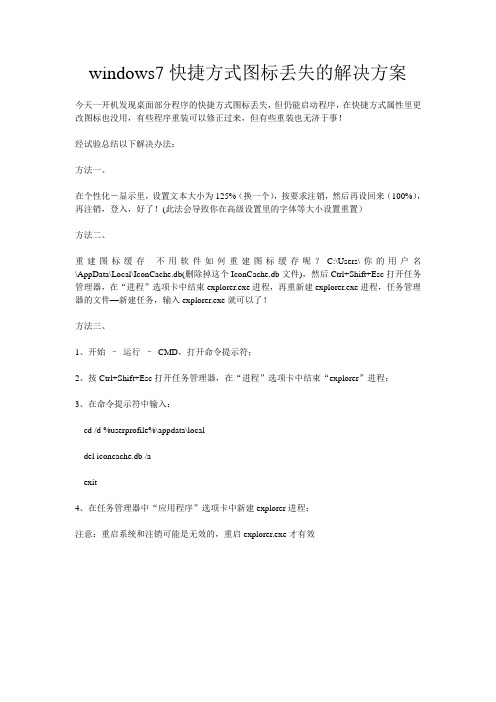
windows7快捷方式图标丢失的解决方案
今天一开机发现桌面部分程序的快捷方式图标丢失,但仍能启动程序,在快捷方式属性里更改图标也没用,有些程序重装可以修正过来,但有些重装也无济于事!
经试验总结以下解决办法:
方法一、
在个性化-显示里,设置文本大小为125%(换一个),按要求注销,然后再设回来(100%),再注销,登入,好了!(此法会导致你在高级设置里的字体等大小设置重置)
方法二、
重建图标缓存不用软件如何重建图标缓存呢?C:\Users\你的用户名\AppData\Local\IconCache.db(删除掉这个IconCache.db文件),然后Ctrl+Shift+Esc打开任务管理器,在“进程”选项卡中结束explorer.exe进程,再重新建explorer.exe进程,任务管理器的文件—新建任务,输入explorer.exe就可以了!
方法三、
1、开始–运行–CMD,打开命令提示符;
2、按Ctrl+Shift+Esc打开任务管理器,在“进程”选项卡中结束“explorer”进程;
3、在命令提示符中输入:
cd /d %userprofile%\appdata\local
del iconcache.db /a
exit
4、在任务管理器中“应用程序”选项卡中新建explorer进程;
注意:重启系统和注销可能是无效的,重启explorer.exe才有效。
解决win7系统安装office组件和cad出现的错误:1719

有时候我们WΒιβλιοθήκη n7下安装软件,会提示安装软件时会出现以下信息:“
不能访问 Windows Installer 服务。 如果 Windows 正在安全模式下运行,或者 Windows Installer 安装不正确,则会出现以上信息。 请联系您的技术支持人员,寻求帮助 。”
其实Win7下安装软件,提示“无法访问Windows Installer服务”,是微软Windows Installer服务引起的!!
开机快捷方式失效

桌面快捷方式不能用桌面快捷方式不能用怎么办,前几天我就遇到过这种事情,一开始我以为我生成的桌面快捷方式不对了,试过几遍才发现不是我的问题!我想大家也一定遇到过类似的情况吧。
前几天我就遇到过这种事情,一开始我以为我生成的桌面快捷方式不对了,试过几遍才发现不是我的问题!我想大家也一定遇到过类似的情况吧。
遇到的问题可能是扩展名lnk的文件注册类型被修改或删除了。
将其修改为与“快捷方式”关联即可。
操作如下:1、打开“文件夹选项-文件类型”,查找有无扩展名LNK的项,如有,删除。
本操作目的是删除错误的关联,如没有,跳过。
2、按“新建”钮,弹出“新建扩展名”窗口,扩展名输入“LNK”,按下“高级”钮,出现“关联的文件类型”下拉菜单,选中“快捷方式”,确定即可。
已注册的文件类型中会出现LNK 快捷方式项目,关闭即可。
本操作目的是建立lnk文件与“快捷方式”的关联。
新建.txt文件编辑如下内容:Windows Registry Editor Version 5.00[HKEY_CLASSES_ROOT\.lnk]@="lnkfile"[HKEY_CLASSES_ROOT\.lnk\ShellEx][HKEY_CLASSES_ROOT\.lnk\ShellEx\{000214EE-0000-0000-C000-000000000046 }]@="{00021401-0000-0000-C000-000000000046}"[HKEY_CLASSES_ROOT\.lnk\ShellEx\{000214F9-0000-0000-C000-000000000046 }]@="{00021401-0000-0000-C000-000000000046}"[HKEY_CLASSES_ROOT\.lnk\ShellEx\{00021500-0000-0000-C000-000000000046 }]@="{00021401-0000-0000-C000-000000000046}"[HKEY_CLASSES_ROOT\.lnk\ShellEx\{BB2E617C-0920-11d1-9A0B-00C04FC2D6C1 }]@="{00021401-0000-0000-C000-000000000046}"[HKEY_CLASSES_ROOT\.lnk\ShellNew]"Command"="rundll32.exe appwiz.cpl,NewLinkHere %1"[HKEY_CLASSES_ROOT\lnkfile]@="快捷方式""EditFlags"=dword:00000001"IsShortcut"="""NeverShowExt"=""[HKEY_CLASSES_ROOT\lnkfile\CLSID]@="{00021401-0000-0000-C000-000000000046}"[HKEY_CLASSES_ROOT\lnkfile\shellex][HKEY_CLASSES_ROOT\lnkfile\shellex\ContextMenuHandlers][HKEY_CLASSES_ROOT\lnkfile\shellex\ContextMenuHandlers\Offline Files] @="{750fdf0e-2a26-11d1-a3ea-080036587f03}"[HKEY_CLASSES_ROOT\lnkfile\shellex\ContextMenuHandlers\{00021401-0000 -0000-C000-000000000046}][HKEY_CLASSES_ROOT\lnkfile\shellex\DropHandler]@="{00021401-0000-0000-C000-000000000046}"[HKEY_CLASSES_ROOT\lnkfile\shellex\IconHandler]@="{00021401-0000-0000-C000-000000000046}"[HKEY_CLASSES_ROOT\lnkfile\shellex\PropertySheetHandlers][HKEY_CLASSES_ROOT\lnkfile\shellex\PropertySheetHandlers\ShimLayer Property Page]@="{513D916F-2A8E-4F51-AEAB-0CBC76FB1AF8}"然后改新建.txt文件名为 lnk.reg 双击注册即可。
Win7系统安装程序提示错误0x800706d9的解决方法

Win7系统安装程序提示错误0x800706d9的解决方法
最近有win7用户反映,在安装程序的过程中,总是会弹出“安装错误0x800706d9”的错误提示,导致安装程序失败,该如何解决呢?下面就给大家介绍Win7系统安装程序提示错误0x800706d9的解决方法。
方法如下:
1、点击开始按钮,选择“控制面板”;
2、将查看方式更改为“大图标”,点击“Windows防火墙”;
2、然后点击左侧的“打开或关闭Windows防火墙”;
4、选择“家庭或工作(专用)网络位置设置”和公用网络位置设置下面的“启用Windows防火墙”即可。
以上就是Win7系统安装程序提示错误0x800706d9的解决方法,遇到此问题的用户可以参考上述方法进行解决,希望可以帮助到大家。
Windows 7系统常见问题以及解决方法
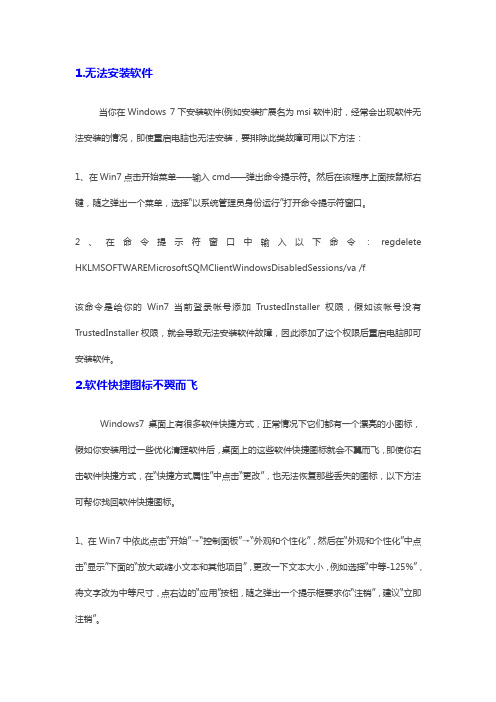
1.无法安装软件当你在Windows 7下安装软件(例如安装扩展名为msi软件)时,经常会出现软件无法安装的情况,即使重启电脑也无法安装,要排除此类故障可用以下方法:1、在Win7点击开始菜单——输入cmd——弹出命令提示符。
然后在该程序上面按鼠标右键,随之弹出一个菜单,选择―以系统管理员身份运行‖打开命令提示符窗口。
2、在命令提示符窗口中输入以下命令:regdelete HKLMSOFTWAREMicrosoftSQMClientWindowsDisabledSessions/va /f该命令是给你的Win7当前登录帐号添加TrustedInstaller权限,假如该帐号没有TrustedInstaller权限,就会导致无法安装软件故障,因此添加了这个权限后重启电脑即可安装软件。
2.软件快捷图标不翼而飞Windows7桌面上有很多软件快捷方式,正常情况下它们都有一个漂亮的小图标,假如你安装用过一些优化清理软件后,桌面上的这些软件快捷图标就会不翼而飞,即使你右击软件快捷方式,在―快捷方式属性‖中点击―更改‖,也无法恢复那些丢失的图标,以下方法可帮你找回软件快捷图标。
1、在Win7中依此点击―开始‖→―控制面板‖→―外观和个性化‖,然后在―外观和个性化‖中点击―显示‖下面的―放大或缩小文本和其他项目‖,更改一下文本大小,例如选择―中等-125%‖,将文字改为中等尺寸,点右边的―应用‖按钮,随之弹出一个提示框要求你―注销‖,建议―立即注销‖。
2、接下来重复第一步操作将文本大小改回来,再一次注销,登入Win7后软件快捷图标就恢复了,如果不行建议进入安全模式操作一次。
(也有人不喜欢快捷方式的那个小图标,可以使用电脑管家的电脑诊所功能——去除快捷方式小箭头)3.顽固文件巧删除假如Windows 7中有进程正在调用某文件,此时该文件就会无法删除,这类故障比较常见,很多朋友都遇到过,例如:你之前用wps打开了C:\Users\Administrator\Desktop\win7.doc文件,现在要删除该文件时,却发现无法删除,而是弹出一个对话框,提示操作无法完成,方法如下:1、同时按Ctrl+Shift+ESC这三键打开―Windows任务管理器‖,点击进入―性能‖选项卡,点击右下方的―资源监视器‖按钮,调出―资源监视器‖控制台。
win7任务栏上不能添加快捷方式

windows 7任务栏不能添加快捷方式解析:
1.出现windows 7任务栏不能添加快捷方式图标的问题,则可以依次展开: “开始”→“运行”(或使用Win+R)→依次键入以下内容并确认:
复制代码代码如下(注意,是依次输入,下面有三项,每次复制一次到运行那里运行一次):
cmd /k reg add "HKEY_CLASSES_ROOT\lnkfile" /v IsShortcut /f
cmd /k reg add "HKEY_CLASSES_ROOT\piffile" /v IsShortcut /f
cmd /k taskkill /f /im explorer.exe & explorer.exe
2.完成以上操作后,即可将桌面的图标或其他路径的程序直接拖到windows7任务栏中了,拖到任务栏时时即可出现了“附到任务栏”的提示,当在windows7任务栏的图标上右击时菜单这时又有回“将此程序从任务栏上解锁”的命令了,这样就可以随意的在任务栏上增减程序了.。
